Steamの「製品キーの要求に失敗しました」を修正する方法
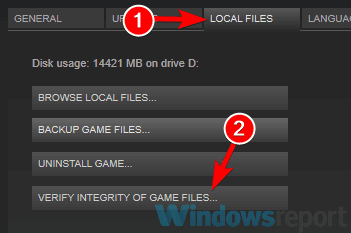
重要: 作業前にSteamとゲームを閉じ、可能ならアカウント情報(メールやパスワード)をメモしておいてください。
問題の概要
Steamは世界で最も普及したPCゲームプラットフォームですが、時折「Failed to request product key」(製品キーの要求に失敗しました)というエラーが出ることがあります。このエラーはゲームの起動や認証に影響を与え、プレイを妨げます。原因は複数考えられ、簡単な手順で解決する場合が多いです。
定義: 製品キー要求エラー — Steamクライアントがゲームのキーやライセンス情報を取得・検証できない状態。
主な原因
- ゲームファイルやダウンロードキャッシュの破損
- インターネットやプロキシの設定不備
- ClientRegistryファイルの不整合
- OSのファイアウォールやセキュリティソフトによるブロック
- 一時的なSteamサーバー側の不具合
重要な前提チェック(最初に試すこと)
- Steamクライアントを完全に終了して再起動する。
- Windowsを最新の状態に更新する。
- ネットワーク接続(ルーター・モデム)を再起動する。
具体的な修正手順(推奨順)
1. ゲームファイルの整合性を確認する
- Steamを開く。
- 左上の「ライブラリ」を選択する。
- 対象のゲームを右クリックし「プロパティ」を選ぶ。
- 「ローカルファイル」タブ内の「ゲームファイルの整合性を検証」ボタンを押す。
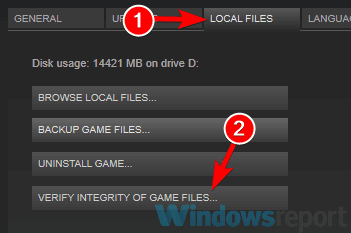
説明: 破損したファイルを検出し、自動で再ダウンロードして修復します。
2. ダウンロードキャッシュをクリアする
- Steamクライアントで「設定」を開く。
- 設定内の「ダウンロード」を選択する。
- 「ダウンロードキャッシュをクリア」を押し、確認のダイアログで「OK」を選ぶ。
- 再ログイン後、Steamが正常に起動するか確認する。
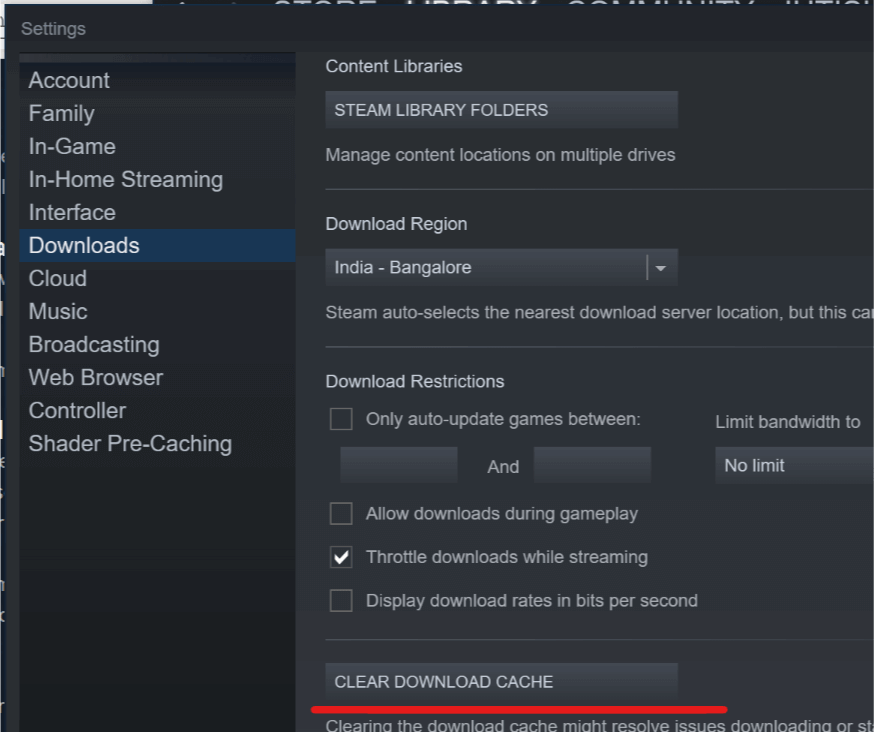
重要: キャッシュクリア後は再ログインが必要です。ログイン情報を忘れないようにしてください。
3. インターネット設定を確認・変更する
- Windowsの「インターネットオプション」を開く。
- 「詳細設定」タブを選び、「セキュリティ」セクションまでスクロールする。
- 「拡張保護モードを有効にする(Enable Enhanced Protected Mode)」のチェックを外す。
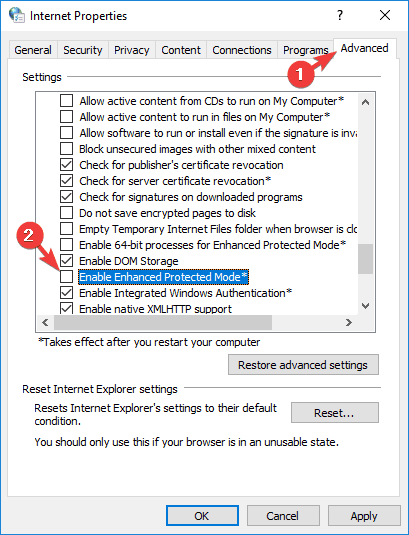
- PCを再起動してSteamを起動する。
注意: 組織のポリシーやセキュリティ要件がある環境では、管理者に相談してください。
4. ショートカットに起動オプション「-tcp」を追加する
- SteamがインストールされているフォルダでSteamショートカットを作成するか、既存のショートカットを右クリックして「プロパティ」を選ぶ。
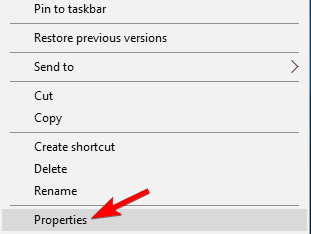
- 「ショートカット」タブの「リンク先」フィールドの末尾に半角スペースを入れ、-tcp を追加する。例: “…\Steam.exe” -tcp
- 「適用」を押してからこのショートカットでSteamを起動する。
解説: SteamのデフォルトはUDP経由の接続です。TCPに切り替えることでネットワーク経路の問題を回避できる場合があります。
5. ClientRegistry.blob をリネームする
- Steamのインストールフォルダをエクスプローラーで開く(既定は C:\Program Files (x86)\Steam)。
- ClientRegistry.blob ファイルを探す。
- ファイル名を ClientRegistryOld.blob のように変更する。
- Steamを再起動し、ファイルが自動で再生成されるのを待つ。
効果: クライアントの設定が破損している場合の簡単なリセット手段です。
6. ローカルファイルからゲームを直接起動する
- Steamの「ライブラリ」で問題のゲームを選択。
- 右クリック → 「プロパティ」 → 「ローカルファイル」 → 「ローカルファイルを閲覧」を選ぶ。
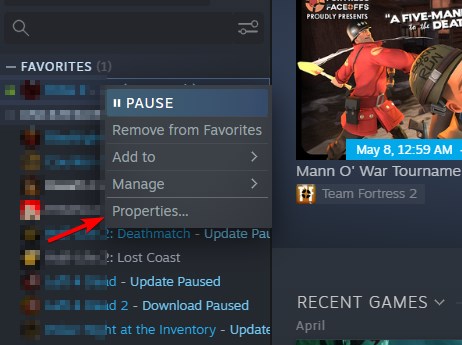
- 開いたフォルダからゲーム実行ファイル(.exe)を直接ダブルクリックして起動する。
注: 直接起動で動く場合、Steamとの連携(認証やDLC確認)で問題が生じている可能性があります。
7. ファイアウォールの例外にSteamを追加する
- スタートメニューからコントロールパネル(または「Windows セキュリティ」)を開く。
- 「Windows Defender ファイアウォール」あるいは「アプリの許可」を選択する。
- 「アプリまたは機能をWindows Defender ファイアウォールで許可」→「設定の変更」をクリック。
- リストからSteamを探し、プライベートとパブリックの両方にチェックを入れる。見つからない場合は「別のアプリを許可」からSteam.exeを追加する。
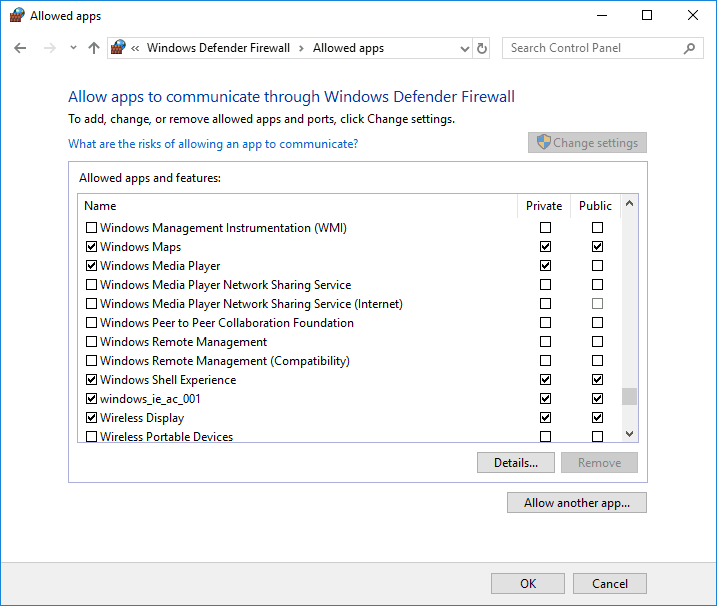
- 「OK」を押して設定を保存し、Steamを再起動する。
セキュリティ上の注意: 他の不審なプログラムを許可しないでください。ファイアウォール設定を変更した場合は、変更点を記録しておきましょう。
8. Steamを再インストールする
- Windowsキー + X から「アプリと機能」を選ぶ。
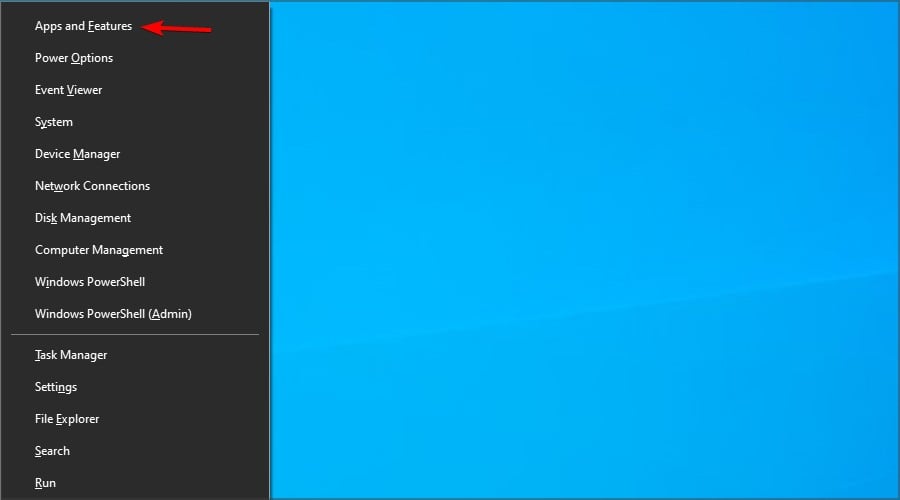
- リストからSteamを選び「アンインストール」を実行する。
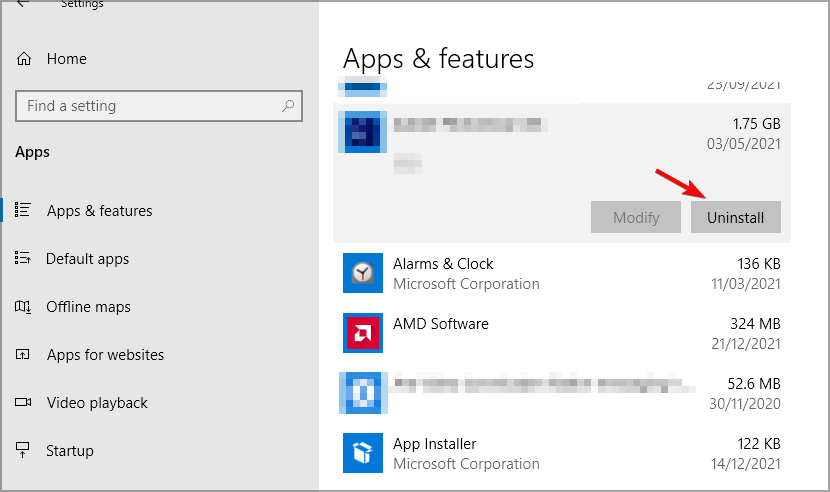
- 公式サイトから最新のインストーラーをダウンロードし、再インストールする。
注意: アンインストール前に
- ゲームのセーブデータ(クラウド未対応の場合)はバックアップを取る。
- インストール先のライブラリフォルダをメモしておく。
いつこれらの手順で解決しないか(反例)
- Steamサーバー側の一時障害である場合(公式ステータスを確認)。
- 購入したゲームキー自体が無効、または別リージョン向けで使用不可の場合。
- 組織管理されたPCでポリシーが作用している場合(社内PCなど)。
対処: 公式サポートに問い合わせる、またはキー販売元に確認してください。
代替アプローチ
- 別のネットワーク(モバイルホットスポットや別ISP)で試す。
- 別のPCで同じアカウントとキーを試す。
- 一時的にセキュリティソフトを停止して挙動を確認する(再有効化を忘れない)。
役割別チェックリスト
- プレイヤー(個人): 再ログイン → キャッシュクリア → 整合性検査 → ファイアウォール確認
- IT管理者: ネットワークログの確認 → プロキシ/ACLの設定確認 → グループポリシーの監査
- サポート担当: アカウントと購入履歴の確認 → サーバーステータス確認 → ユーザーへ段階的手順を案内
判断フロー(簡易)
flowchart TD
A[エラー発生] --> B{ネットワーク問題?}
B -- いいえ --> C[キャッシュクリア + 整合性検査]
B -- はい --> D[ネットワーク再接続/別回線で試す]
C --> E{解決?}
D --> E
E -- はい --> F[完了]
E -- いいえ --> G[ファイアウォール確認 + ClientRegistryリセット]
G --> H{解決?}
H -- はい --> F
H -- いいえ --> I[再インストールまたはサポート連絡]テストケース(受け入れ基準)
- 期待: 「製品キーの要求に失敗しました」エラーが表示されないでゲームが起動する。
- 条件1: ファイル整合性検査後に不足ファイルがダウンロードされ、ゲームが正常起動する。
- 条件2: ダウンロードキャッシュをクリアして再ログイン後にエラーが再現しない。
1行用語集
- ClientRegistry.blob: Steamクライアントの設定と状態を保持するファイル。
- ダウンロードキャッシュ: Steamが一時的に保管するインストール・更新データ。
セキュリティとプライバシーの注意
- ファイアウォール例外追加時は、正しいSteamの実行ファイル(Steam.exe)だけを許可してください。
- サードパーティ製の修復ツールや不明なパッチは使用しないでください。
まとめ
- まずはキャッシュのクリアとゲームファイルの整合性検査を試して下さい。多くのケースでこれで直ります。
- 続けてClientRegistryのリネーム、ファイアウォール設定、-tcp起動オプションを試してください。
- それでも解決しない場合は別ネットワークでの確認、再インストール、公式サポートへの問い合わせを行ってください。
ご不明点があれば、試した手順とエラーメッセージのスクリーンショットを添えてコメントしてください。成功した手順があれば共有いただけると他のユーザーの助けになります。
著者
編集



